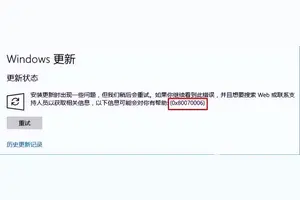1.win10电脑怎样设置开机声音
1 首先鼠标右键点击电脑桌面左下角的开始图标,选择“控制面板”,
2 在“控制面板”中选择如图的“声音”选项。
3 弹出的“声音”对话框中选择“声音”标签,
4 在“声音”选项下选择“windows 默认”之后,在“程序事件”中选择“关闭”和“启用”,然后点击底部的“浏览”选项。
5 在浏览窗中找到已经准备好的替换音频文件,点击打开即可。
PS:需要替换的音乐必须为wav格式文件,可以自己用软件转换或者直接下载wav格式音频(体积尽量不要超过500KB)
6 最后回到对话框,选择“应用”选项。
方法/步骤2
除了上面的方法,还有一种更简便的方法,直接替换系统只已经存在的对应音乐文件。
在资源管理器中打开路径“C:\Windows\Media”,这个文件夹中有很多系统对应的声音文件。
找到“Windows 启动.wav”和“Windows 关机.wav”删除之后,讲新的WAV音频更名“Windows 启动.wav”和“Windows 关机.wav”即可。
2.win10没有系统声音怎么设置
工具:电脑,WIN10
方法和步骤:
1, 系统下右键此电脑,然后依次点击属性-》设备管理器
2, 切换到“驱动程序”选项卡,点击“回退驱动程序”。重启系统即可。
3,以上操作如果Win10还是没有声音,需要对win10声音进行设置,右击任务栏声音小喇叭,选择“声音”。
4,把扬声器设置为默认的播放器。
5,接着点击开始,打开设置,选择“系统”。
6,选择“通知和操作”,拖动滚动条,查看是否有声音软件被关闭了,打开被关闭的软件。
7,然后返回到设置界面,进入“设备”。
8,点击“已连接设备”,查看设备是否连接好。
9,接着查看机箱后的连接线是否完好,若损坏请更换新的连接线。
10,最后查看机箱后置的USB接口是否松动或不识别,若是,请安装尾部插件。
3.Win10开机声音没有了怎么办
材料\工具
win10电脑
Win10开机声音没有了的解决方法如下:
1、首先打开电脑,在Win10右下角的“声音图标”上点击鼠标右键,然后在弹出的右键菜单中,点击进入“声音”设置。
2、最后打开声音设置后,将“播放Windows启动声音”勾选上,然后点击底部的“确定”保存设置即可。
注意事项:
按照以上的步骤来完成即可设置完成!
4.我的win10开机怎么没有声音
升级Win10正式版后没有声音解决方法
1、更新Win10声卡驱动程序:
小编推荐大家使用“驱动人生”来更新Win10声卡驱动程序。安装并运行“驱动人生”程序,此时程序将自动检测当前Win10系统各硬件的驱动情况。切换到“本机驱动”选项卡,勾选 “声卡”驱动,点击“立即安装”按钮。
2、当然,我们也可以点击“声卡”驱动类型下拉列表,从中根据自己的需要以及实际情况,选择相应版本的驱动程序,通过升级或更新来获取最佳Win10声音效果。
3、或者我们也可以使用“驱动精灵”来修复声卡没声音的故障:打开“驱动精灵”程序,切换到“百宝箱”选项卡,点击“声卡修复”按钮。
4、并从弹出的“声卡修复”界面中,可以了解有关声卡没有声音的具体原因,直接点击“立即修复”按钮,明智“驱动精灵”完成声卡修复操作。
5、待更新声卡驱动程序后,如果Win10还是没有声音,则我们需要对Win10声音进行相关设置。右击任务栏“声音喇叭”图标,从其右键菜单中选择“播放设置”项。
6、从打开的“声音”设置窗口中,切换到“播放”选项卡,将“默认播放设备”设置为“扬声器”,点击“确定”完成设置。
7、如果无法解决声音问题,则可以右击“扬声器”图标,从其右键菜单中选择“配置扬声器”项。
8、从打开的“扬声器配置”界面中,点击“音频声道”下拉列表,从中设置“立体声”或“四声道”来尝试解决问题。
9、此外,点击任务栏“小喇叭”图标,从其右击中选择“音量合成器”项进入详细设置界面。
10、从打开的“音量合成器”界面中,确保各声音没有被静音,同时适当的增加音量,尝试解决Win10正式版没有声音的问题。
11、还有一种方法,就是重启一下“Windows 声音服务”:
右击“我的电脑”,从其右键菜单中选择“管理”项。
从打开的“计算机管理”窗口中 ,依次展开“服务和应用程序”-“服务”,在右侧找到“Windows Audio”服务并右击,选择“重新启动”项,尝试通过重启此服务还解决问题。
5.windows10开机怎么没有声音
播放windows启动声音可能被关闭了
工具:
win10
方法:
1. 右键点击音量打开“声音”调节面板;
2. 勾选“播放Windows启动声音”,然后重启。
6.win10的开机声音怎么设置
设置方法如下:
1、在桌面上点击右键,选择“个性化”打开“设置 - 个性化”窗口;
2、在设置界面切换到“主题”设置,在右侧点击“相关设置”下的“高级声音设置”;
3、打开“声音”设置窗口,默认显示的就是“声音”选项卡。在下面有一个“播放Windows启动声音”选项,勾选它即可开启Win10开机音乐,反之则关闭Win10启动声音。
4、另外,在这里你还可以选中上面的“程序事件”中的某个事件,然后在下面自定义相应的声音。
转载请注明出处windows之家 » win10开机没系统声音怎么设置
 windows之家
windows之家